Jak założyć statystyki w Google Analytics
Google Analytics to bardzo rozbudowane narzędzie analityczne pozwalające na monitorowanie skuteczności stron WWW i aplikacji mobilnych. W tym artykule pokażemy jak założyć i skonfigurować konto Google Analytics do śledzenia strony WWW.
Zanim jednak zaczniemy warto powiedzieć jasno, że Google Analytics to nie jakiś "licznik odwiedzin", który pokazuje ilość wizyt na stronie w określonym dniu, czy przedziale czasu. Niestety spora część użytkowników ogranicza korzystanie z tego narzędzia wyłącznie do tego celu.
Google Analytics pozwala na gromadzenie i prezentację między innymi następujących danych:
- kim są użytkownicy naszej strony - w jakim są przedziale wiekowym, jakiej płci, z jakich miejscowości, jakim językiem mówią, jakie są ich zainteresowania, z jakich urządzeń korzystają, jak często odwiedzają naszą stronę,
- skąd pochodzi ruch na stronie (mogą to być np. wejścia z kampanii reklamowych AdWords, wejścia bezpośrednie, przez strony odsyłające, z kampanii mailingowych, portali społecznościowych, z wyszukiwarek, itp.), jakie frazy wpisali użytkownicy, którzy kliknęli w nasze reklamy,
- jak zachowują się użytkownicy na stronie - jakie strony oglądają, ile czasu spędzają na stronie poszczególnych stronach, czego szukają w witrynie, jak poruszają się po stronie, gdzie klikają i jakie formularze wypełniają, co wpisują w pola formularzy, jakie zdjęcia oglądają,
- czy użytkownicy odwiedzający stronę realizują założone cele, dokonywali zakupów - które cele i ile razy były realizowane, jaka jest wartość sprzedanych produktów, które produkty były ile razy sprzedane, itp.
W Google Analytics mamy do dyspozycji całą masę standardowych raportów, które prezentują w postaci wykresów i tabel najważniejsze dane jednakże prawdziwą kopalnię wiedzy daje nam możliwość łączenia ze sobą różnych wymiarów i metryk, ich filtrowanie i segmentowanie według określonych kryteriów.
Dzięki temu możemy się np. dowiedzieć nie tylko ilu użytkowników w określonym czasie wysłało formularz kontaktowy lub złożyło zamówienie, ale również skąd trafili Ci użytkownicy na stronę, jakie są ich cechy demograficzne, itp. itd.
Analiza tych danych pozwala na inwestowanie w takie kanały reklamowe, które dają największy zwrot z inwestycji. Umożliwia także docieranie do nowych odbiorców i podtrzymywanie zainteresowania u osób, które już weszły w interakcję z naszą witryną.
W Google Analytics mamy możliwość tworzenia także niestandardowych raportów, które będą prezentować i wizualizować realizację założonych przez nas celów.
Założenie konta Google Analytics
Zacznijmy jednak od początku - czyli założenie konta i skonfigurowanie śledzenia dla witryny internetowej.
W celu rozpoczęcia należy przejść na stronę www.google.com/analytics/ i następnie kliknąć w prawym górnym rogu pomarańczowy przycisk "utwórz konto" lub link "Zaloguj się".
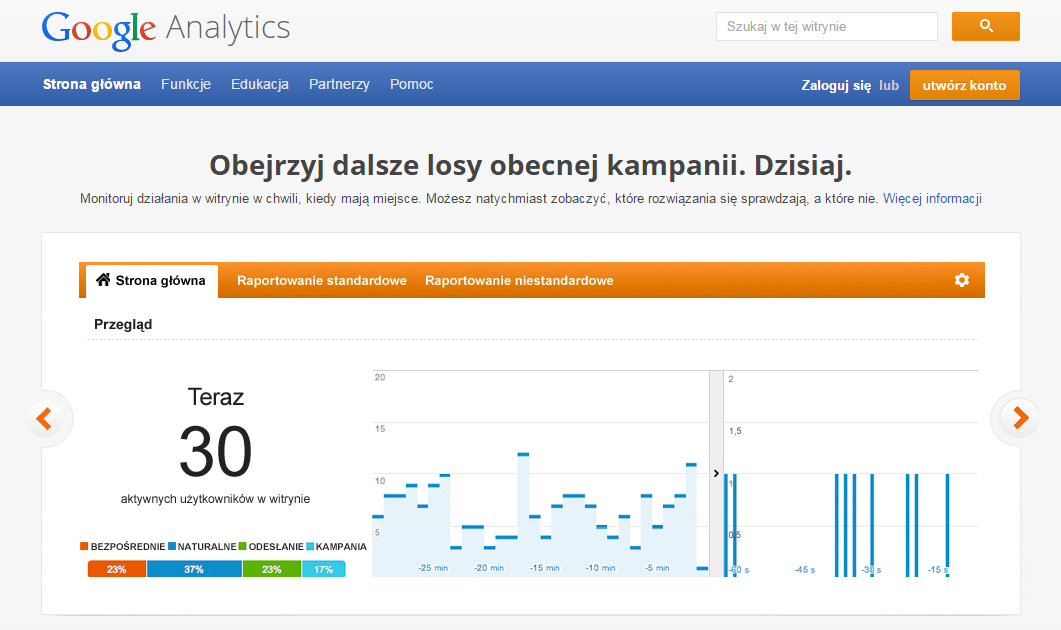
Po kliknięciu zostaniemy przekierowani na ekran logowania. Jeżeli posiadasz już konto Google, którym logujesz się do poczty Gmail lub innych usług Google (Google Drive, Google AdWords, Google AdSense, itp.) to używając tego samego loginu i hasła możesz zalogować się do Google Analytics.
Jeżeli nie posiadasz jeszcze konta Google musisz je założyć klikając link "Utwórz konto". Jeśli nie wiesz jak założyć konto Google zapraszam do obejrzenia krótkiego filmu instruktażowego.
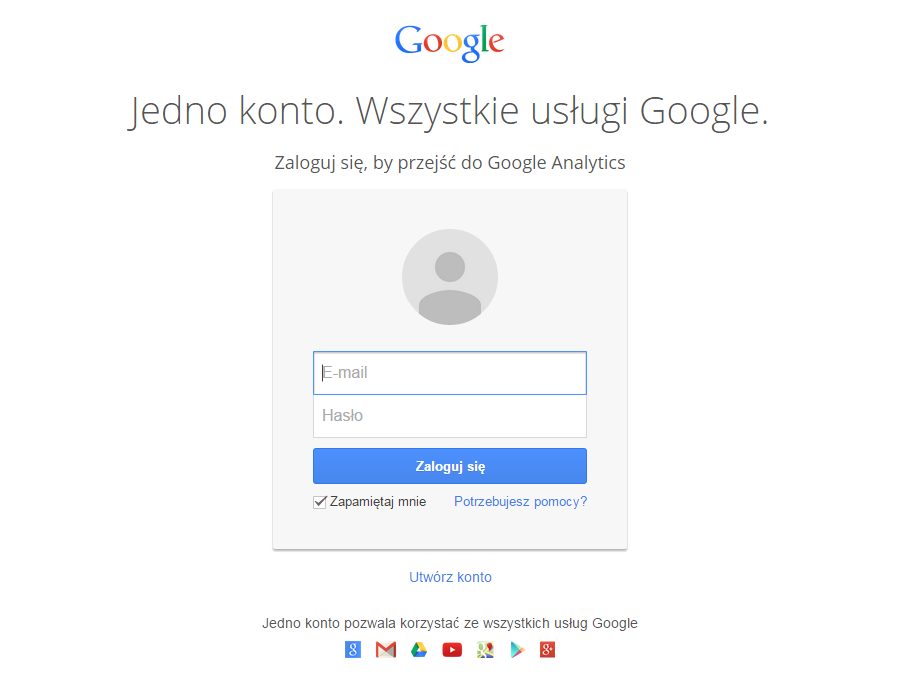
Po zalogowaniu za pierwszym razem pojawi nam się następujący ekran, na którym musimy kliknąć przycisk "Rejestracja". Korzystanie z konta Google Analytics jest całkowicie darmowe. Na jednym koncie Google Analytics możemy mieć wiele usług, które pozwalają na śledzenie wielu różnych stron WWW więc zazwyczaj nie ma potrzeby tworzenia wielu kont.
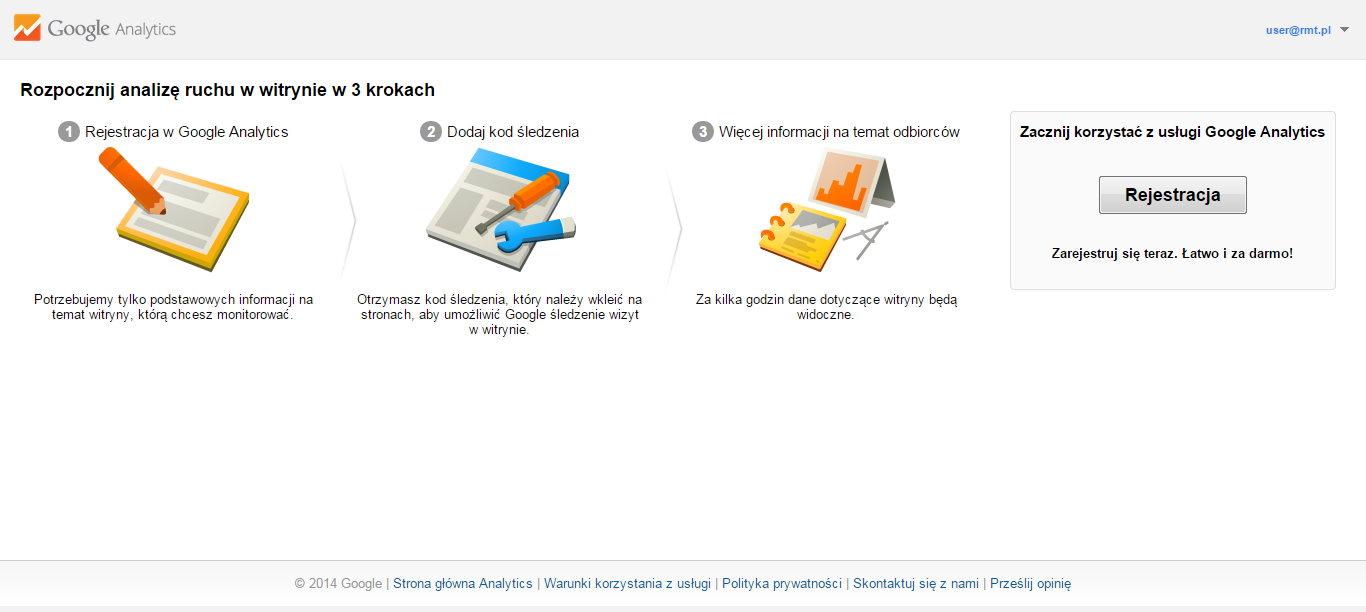
W kolejnym kroku utworzymy pierwszą usługę w Google Analytics. Jak wspomniałem na wstępie w Google Analytics jest możliwość śledzenia zarówno stron internetowych, jak i aplikacji mobilnych. W tym artykule skoncentrujemy się jednak na założeniu i konfiguracji usługi pozwalającej na śledzenie witryny internetowej.
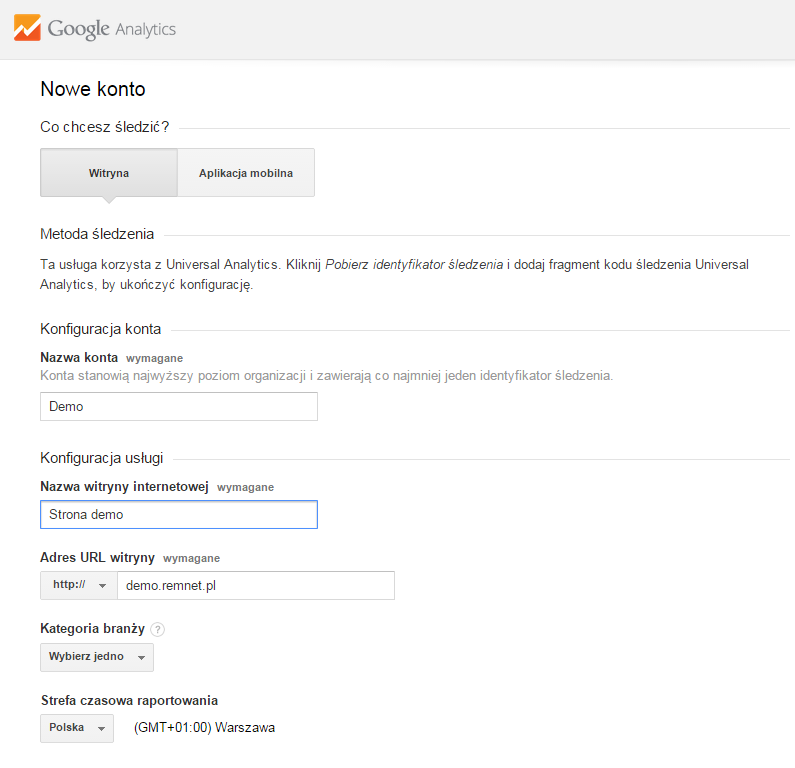
Spośród dwóch dostępnych wyborów przy pytaniu "Co chcesz śledzić?" na wstępie konfiguracji wybieramy zatem "Witryna", następnie wpisujemy nazwę konta, nazwę witryny oraz adres URL witryny pamiętając o wyborze odpowiedniego protokołu (http lub https).
Możemy też określić kategorie branży naszej witryny oraz koniecznie musimy wybrać odpowiednią strefę czasową. Jest to bardzo istotne, ponieważ o północy następuje resetowanie sesji wszystkich użytkowników znajdujących się na stronie.
Na dole mamy jeszcze możliwość określenia opcji dotyczących udostępniania danych. Spośród czterech dostępnych opcji - jeżeli planujesz reklamować stronę w Google AdWords - warto pozostawić zaznaczoną pierwszą z nich. Mimo iż zaznaczenie wszystkich opcji jest zalecane przez Google nie jest ono konieczne.
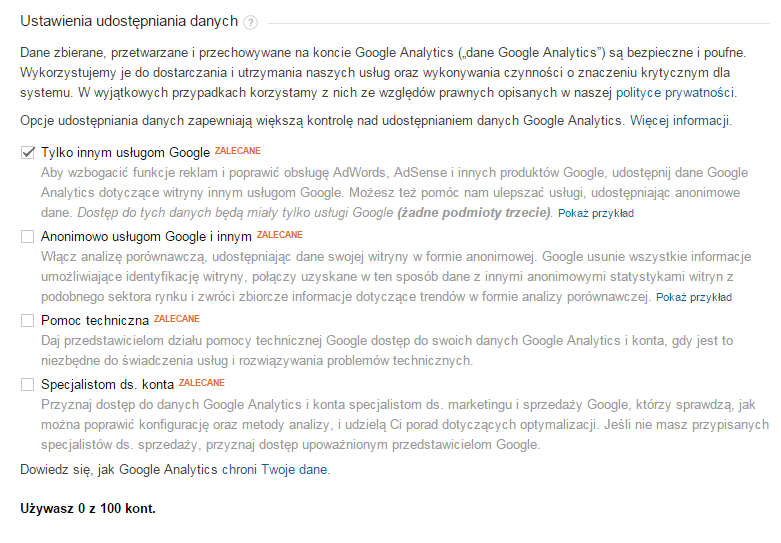
Po wypełnieniu formularza i zaznaczeniu odpowiednich dla nas opcji możemy przejść do kolejnego kroku klikając przycisk "Pobierz identyfikator śledzenia". Pol kliknięciu przycisku wyświetli nam się jeszcze okno z warunkami usługi Google Analytics. Po zapoznaniu się z nimi i kliknięciu "Akceptuję" pojawi nam się kod śledzenia, który następnie będziemy musieli zainstalować na swojej stronie WWW.
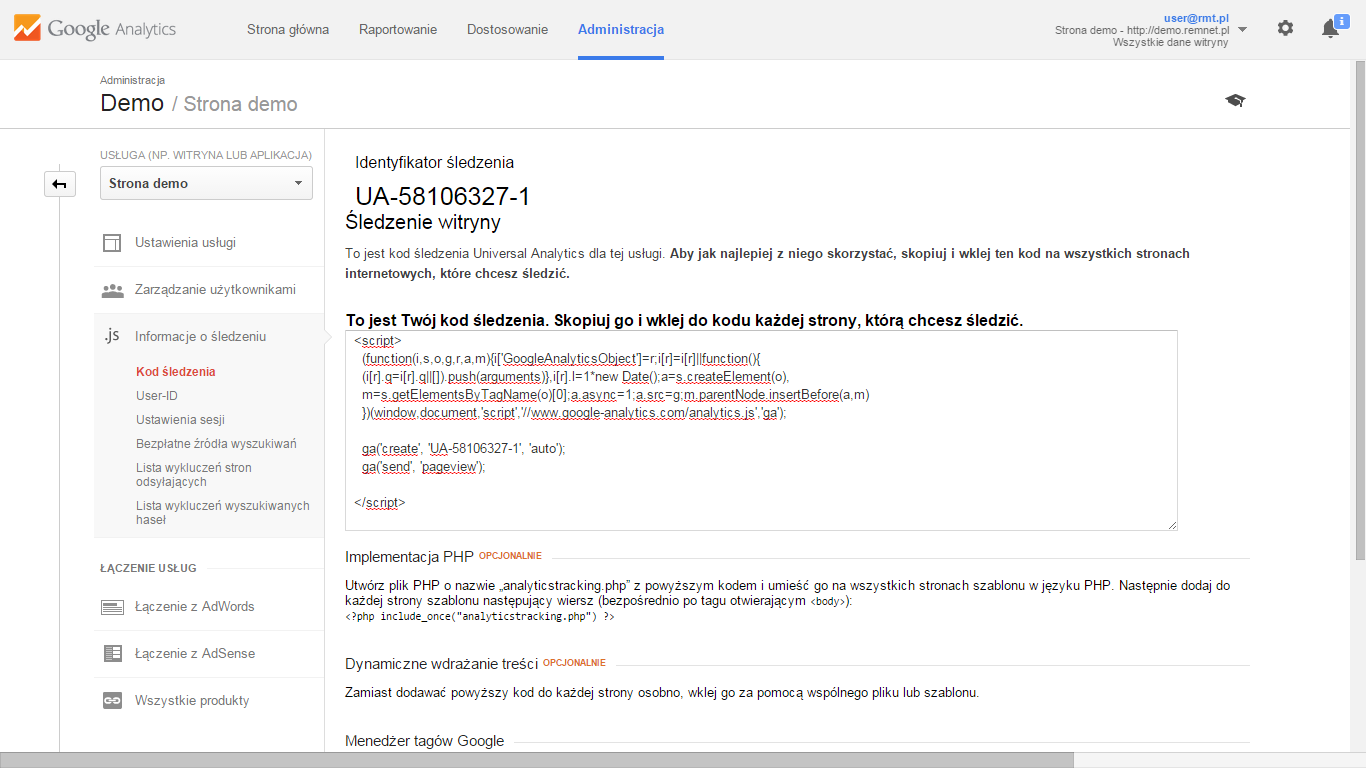
Podstawowy kod śledzenia ma następującą postać:
<script> (function(i,s,o,g,r,a,m){i['GoogleAnalyticsObject']=r;i[r]=i[r]||function(){ (i[r].q=i[r].q||[]).push(arguments)},i[r].l=1*new Date();a=s.createElement(o), m=s.getElementsByTagName(o)[0];a.async=1;a.src=g;m.parentNode.insertBefore(a,m) })(window,document,'script','//www.google-analytics.com/analytics.js','ga');
ga('create', 'UA-XXXXXXXX-Y', 'auto'); ga('send', 'pageview');
</script>
Po skopiowaniu kodu należy go umieścić w części <head> zaraz przed tagiem zamykającym </head> na stronie głównej i każdej podstronie serwisu internetowego.
W celu weryfikacji poprawności instalacji kodu na stronie WWW możesz użyć wtyczki Tag Assistant (by Google) dostępnej dla przeglądarki Google Chrome.
Jeżeli kod śledzenia został zainstalowany na stronie poprawnie do Google Analytics powinny zacząć napływać pierwsze dane. Pamiętaj jednak, że po uruchomieniu nowej usługi mogą wystąpić pewne opóźnienia i np. raporty na żywo mogą przez jakiś czas nie funkcjonować. Nie oznacza to wcale, że usługa nie działa poprawnie.
Musisz też wiedzieć, że dane w pozostałych raportach nie są dostępne od razu. Pełne przetwarzanie danych może zająć nawet do 48 godzin, jednak podstawowe informacje w większości raportów są dostępne dużo szybciej - niekiedy już po 15 minutach.
Bezpiecznie jest jednak nie analizować danych z danego dnia w tym samym dniu gdyż będą one zazwyczaj niekompletne.